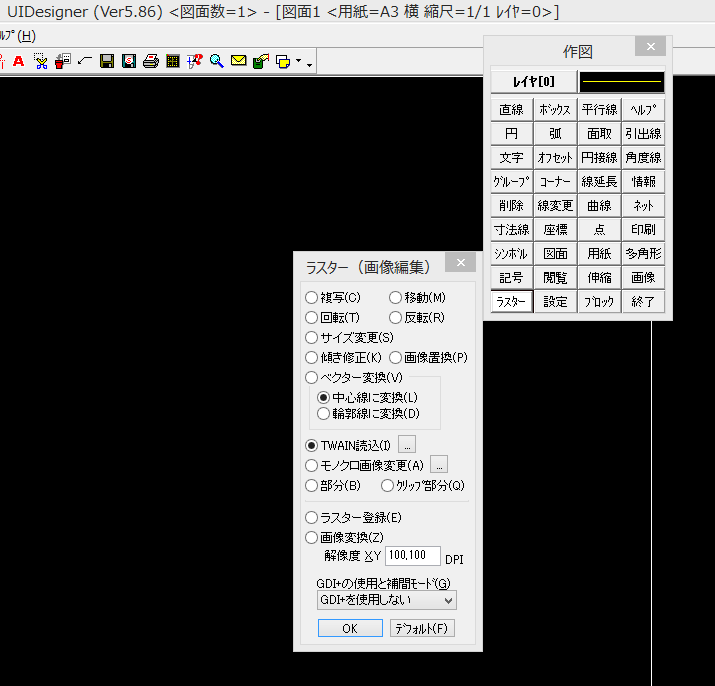この度はUIDesignerスタンダード版をご購入いただきありがとうございます。 ここでスタンダード版の登録の手順を紹介いたします。 画像はWindows 8でのウィンドウになっていますが、 Windows 7でも手順は同じです。 ライセンス登録の前に、メール(ダウンロード版のお客様)もしくは送り状(USB・メディア版のお客様)に書かれたシリアル番号「U10585xxxxxxxxxxx」をお手元にご用意ください。 製品のインストール後、デスクトップにプログラム起動用のアイコン「UIDesigner」と「スタンダード版登録」アイコンが作成されます。
![]()
スタンダード版のお客様は、UIDesignerを起動しないで、「スタンダード版登録」アイコンをダブルクリックして「スタンダード版登録」ウィンドウを表示させてください。
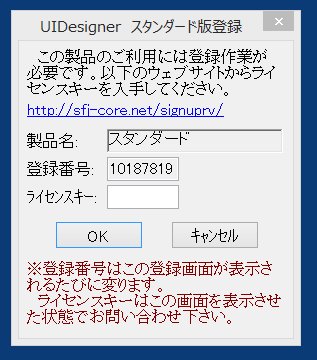
こちらのウィンドウは登録が完了するまで閉じないでください。
(毎回異なる8ケタの登録番号が表示されるので、表示中の登録番号に対してライセンスキーの発行となります。 もしウィンドウを閉じてしまった場合、ライセンスキー取得の前にもう一度「スタンダード版登録」アイコンをダブルクリックして登録用のウィンドウを表示させて下さい)。
8ケタの登録番号をコピーもしくはメモに書き留めてください。
ウインドウの中に表示されるリンクをクリックして以下のサイトを開いてください。
1)登録番号(8ケタの数字)
2)シリアル番号(U+16桁の数字)
3)製品登録用のメールアドレスを記入されたうえで「送信する」ボタンを押してください。
これにより登録用のメールアドレスにライセンスキーのメールメッセージが送信されます。
ライセンスキーをメールからコピーして登録ウインドウに入力し「OK」ボタンを押していただければスタンダード版の登録が完了します。
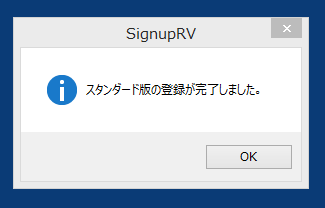
以降はユーアイデザイナーの起動時に登録ウィンドウが表示されなくなります。
(スタンダード版は、作図ツールバーの「ラスタ」ボタンがアクティブになっています。
合わせてご確認ください。
これで登録は完了です。